win10如何隐藏文件后缀名 如何在Win10系统中隐藏文件后缀名
更新时间:2024-05-22 17:18:05作者:relsound
在Win10系统中,隐藏文件后缀名是一种常见的操作,通过隐藏文件的后缀名,可以使文件看起来更加简洁和清晰。在Win10中隐藏文件后缀名的方法也非常简单,只需要在文件夹选项中进行设置即可。通过这种操作,不仅可以提高文件夹的整体美观度,还可以避免用户误操作导致文件格式错误的情况发生。隐藏文件后缀名是一个很实用的小技巧,可以让我们的文件管理更加高效和方便。
具体方法:
1.一、在桌面上点击这台电脑,进入以后点击查看。然后在下面去掉勾选文件扩展名了,这样就看不到后缀名了。
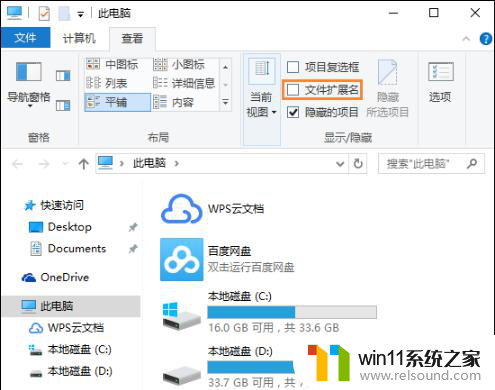
2.二、此外,还可以点击查看,然后再点击一下选项。
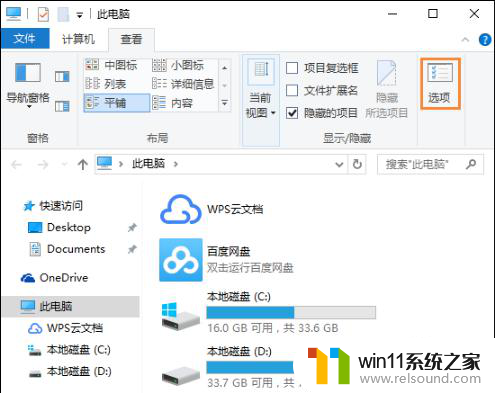
3.三、进入文件夹选项,在找到并勾选:隐藏已知文件类型的扩展名。再确定就可以了。
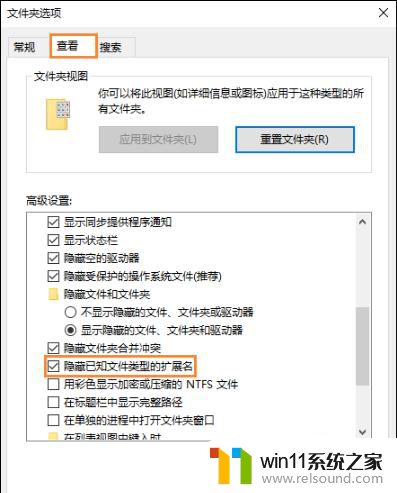
4.以上就是小编给大家带来的Win10系统隐藏文件后缀名的方法。在win10系统中想要隐藏后缀名,可以使用以上方法进行设置。
以上就是win10如何隐藏文件后缀名的全部内容,如果你遇到这种情况,可以尝试根据以上方法来解决,希望对大家有所帮助。
win10如何隐藏文件后缀名 如何在Win10系统中隐藏文件后缀名相关教程
- win11怎么去掉文件后缀 Win11如何隐藏文件后缀名
- win10如何显示文件隐藏扩展名 win10系统如何显示文件扩展名
- 如何查看隐藏文件夹win7 win7系统如何显示隐藏的文件夹
- 电脑文件后缀名怎么改 电脑上怎么更改文件后缀名
- 文件后缀win Win10显示文件后缀名的操作指南
- win10怎么在局域网隐藏自己的电脑 如何在Win10系统中隐藏局域网计算机名称
- 文档后缀怎么修改 文件后缀名(格式)修改方法
- win11如何把bat后缀改成txt Windows 11系统TXT文件改为bat文件步骤
- win10任务栏如何隐藏 如何在win10桌面模式下隐藏任务栏
- cad菜单栏被隐藏了怎么办 CAD菜单栏被隐藏后如何重新设置
- 英伟达新一代AI芯片过热延迟交付?公司回应称“客户还在抢”
- 全球第二大显卡制造商,要离开中国了?疑似受全球芯片短缺影响
- 国外芯片漏洞频发,国产CPU替代加速,如何保障信息安全?
- 如何有效解决CPU温度过高问题的实用方法,让你的电脑更稳定运行
- 如何下载和安装NVIDIA控制面板的详细步骤指南: 一步步教你轻松完成
- 从速度和精度角度的 FP8 vs INT8 的全面解析:哪个更适合你的应用需求?
微软资讯推荐
- 1 英伟达新一代AI芯片过热延迟交付?公司回应称“客户还在抢”
- 2 微软Win11将为开始菜单/任务栏应用添加分享功能,让你的操作更便捷!
- 3 2025年AMD移动处理器规格曝光:AI性能重点提升
- 4 高通Oryon CPU有多强?它或将改变许多行业
- 5 太强了!十多行代码直接让AMD FSR2性能暴涨2倍多,性能提升神速!
- 6 当下现役显卡推荐游戏性能排行榜(英伟达篇)!——最新英伟达显卡游戏性能排名
- 7 微软发布Win11 Beta 22635.4440预览版:重构Windows Hello,全面优化用户生物识别体验
- 8 抓紧升级Win11 微软明年正式终止对Win10的支持,Win10用户赶紧行动
- 9 聊聊英特尔与AMD各自不同的CPU整合思路及性能对比
- 10 AMD锐龙7 9800X3D处理器开盖,CCD顶部无3D缓存芯片揭秘
win10系统推荐